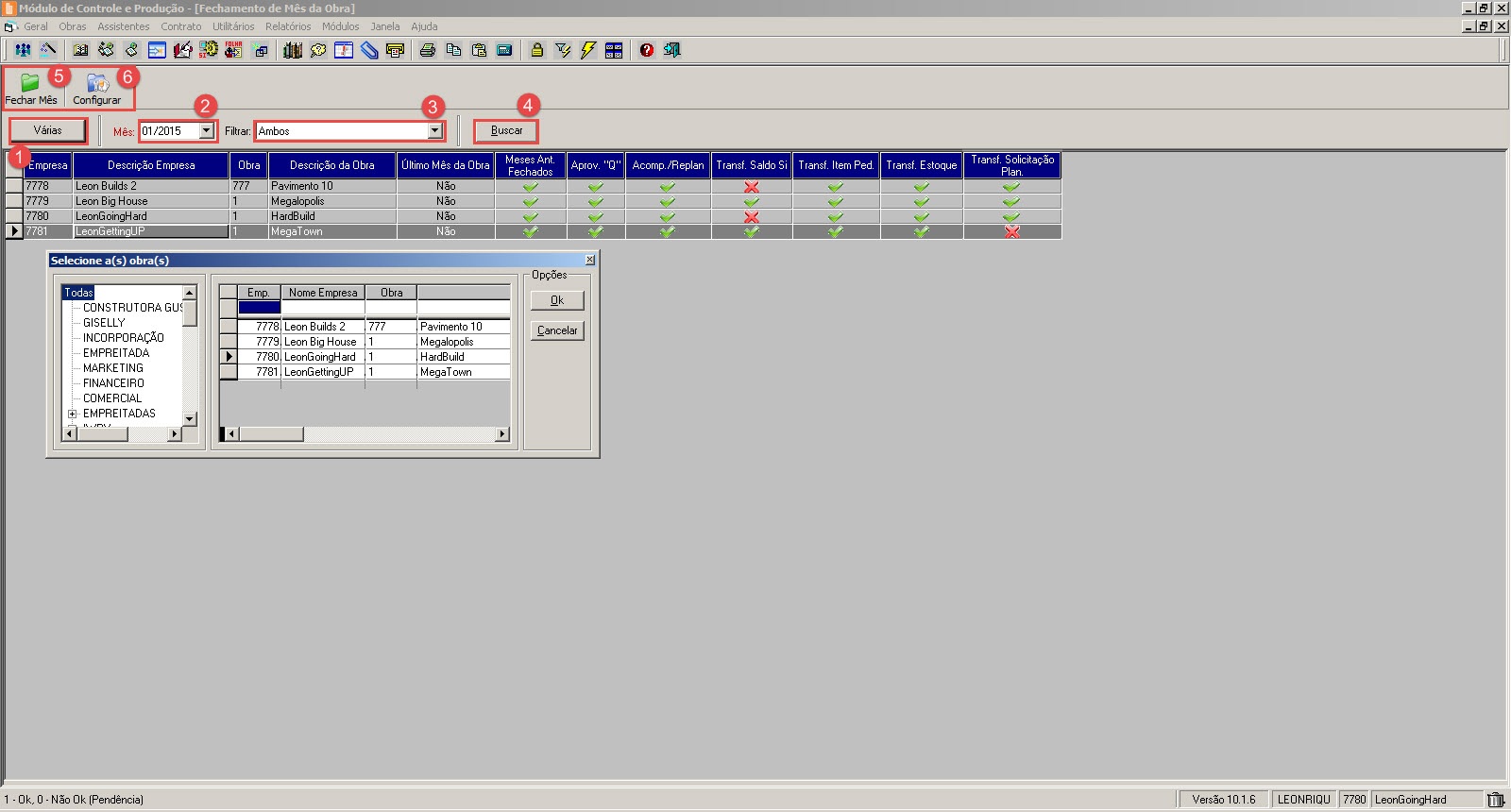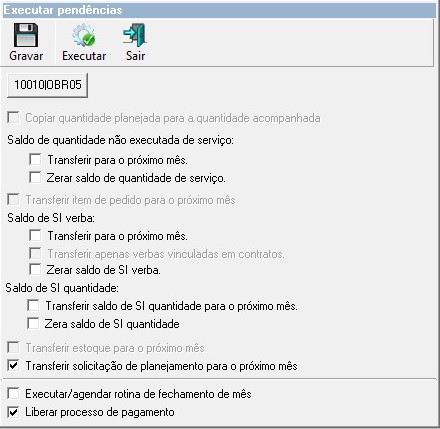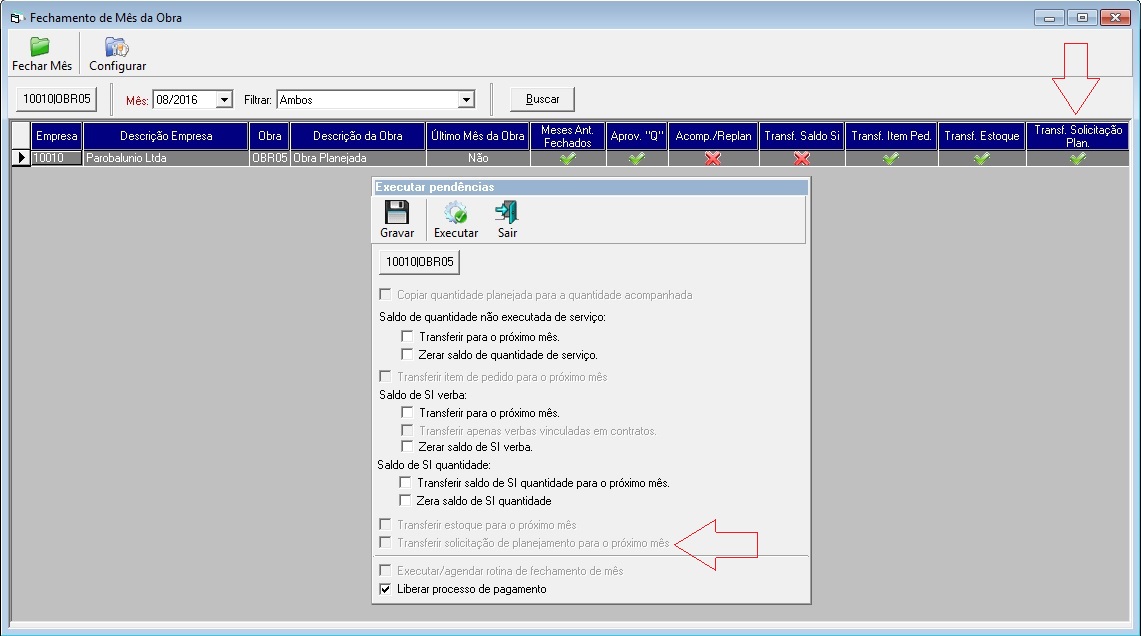Introdução
A tela “Fechamento de Mês da Obra” é uma evolução simplificada do “Fechamento de Mês”, onde a ideia é poupar tempo através da visualização macro da situação das principais etapas relacionadas ao fechamento, bem como a possibilidade de resolução ou agendamento para o ProUAU, de cada uma delas.
Acesso
- Acesse o Módulo Obras;
- Menu Obras;
- Submenu Fechamento de mês da obra.
Observação: O Acesso também pode ser feito através das teclas de atalho, com o módulo Obras aberto pressione as teclas “Alt + O + O”.
O sistema abrirá a tela de Fechamento de Mês da Obra, conforme ilustra a imagem abaixo:
Opções da tela
1 – Seleção de Obras
Um dos principais fatores pelo qual a produtividade terá um ganho significativo, é a possibilidade de escolha de várias obras para acompanhamento e resolução das pendências, respeitando é claro, as configurações de permissão relacionadas a cada usuário.
2 – Mês
O campo referente ao mês é preenchido após a seleção das obras e compreende da menor data de início até a maior data de término destas, se o mês atual estiver entre este período, o controle já o carrega por padrão.
3 – Filtrar
Existe a possibilidade de filtro da situação das obras selecionadas, onde há três opções:
- Ambos – Selecionada por padrão e traz todos os registros independentemente da existência de pendências.
- Apenas Obras Com Pendências – Lista somente as obras que estão com alguma pendência de execução.
- Apenas Obras Sem Pendências –Lista somente as obras que não possuem nenhuma pendência, ou seja, preparada para o fechamento de mês.
4 – Buscar
Efetua a consulta que será exibida na tela de visualização, com base nas obras, mês e filtro selecionados em tela (Ctrl + P), lembrando que obras cujo fechamento de mês parcial foi realizado não são retornadas, uma vez que será finalizado o processo no prorrogador automático.
- Tela de visualização
É a partir da tela de visualização que podemos ter uma visão geral da situação de todas as obras selecionadas, onde um “V” na cor verde é marcado para aquela etapa em que nenhuma ação precisa ser tomada, e um “X” na cor vermelha para pendência a ser resolvida, e que enquanto não for, o fechamento não poderá ser realizado. Todos os campos em ordem visualizáveis em tela são:
- Empresa – código da empresa
- Descrição da empresa – Descrição da empresa
- Obra – Código da obra
- Descrição da obra – Descrição da obra
- Último Mês da Obra – Informa se o mês selecionado é o último mês planejado para a obra, segue o mesmo modelo de indicação (“V “e “X”), esta informação existe para indicar que caso este seja o último mês, não há como fazer nenhuma ação de transferência para o mês seguinte, então a resolução das pendências desta obra deverá ser feita manualmente.
- Meses Ant. fechados – Informa se todos os meses anteriores ao escolhido estão fechados, caso contrário o fechamento não pode ser feito.
- Aprov. “Q” – Informa a existência de processos com pendência de aprovação do status “Q”, esse também é um fator que impede a conclusão do fechamento, mesmo que possibilitando a conclusão de todas as outras possíveis pendências.
- Acomp/ Replan – Esta coluna engloba duas questões:
- Acompanhamento – Indica a existência de serviços sem acompanhamento mas que existe processo de pagamento vinculado a ele.
- Replanejamento – Verifica se existe saldo de quantidade de serviço no mês (planejamento – acompanhamento).
- Transf. Saldo Si – Indica a existência SI pendente para o obra e mês selecionado
- Transf. Item Ped. – Indica a existência de vínculo de pedido em aberto para a obra e mês selecionado.
- Transf. Estoque – Indica a existência de itens que estão no acompanhamento de entrega ou itens que não foram totalmente aplicados
- Trans. Solicitação Plan. – indica a existência de itens de solicitações de planejamento pendentes.
5 – Fechar Mês
Realiza o processo fechamento de mês para as obras que forem selecionadas e que não tiverem nenhuma pendência para ser resolvida.
6 – Configurar
A opção configurar abre a tela “Executar Pendências”, conforme ilustra a imagem abaixo:
Nesta tela é onde todo o processo para solucionar as pendências é realizado, na parte superior há três botões:
Gravar: Agenda a execução das pendências marcadas a todas as obras selecionadas, para serem executadas no ProUAU.
Executar: Executa a correção das pendências selecionadas de acordo com sua devida ordem.
Sair: Retorna a tela principal (Esc).
Empresa/Obra: Há também um outro botão para seleção das empresas, que funciona independente da seleção da tela principal, ou seja, os registros não precisam ser previamente carregados para ser possível executar as pendências, no entanto é necessário fazer a seleção das obras no primeiro instante (tela principal), para a opção da escolha do mês ficar disponível, uma vez que este é referente aos meses de início e término das obras.
Opções para executar pendências
Ao todo são dez opções disponíveis para escolha de execução, dependendo da situação individual de cada obra, ou seja, só ficarão habilitadas as opções em que para as obras selecionadas, há necessidade de resolução, são elas:
- Copiar quantidade planejada para a quantidade acompanhada
Essa opção ficará habilitada caso haja aprovação no mês (serviços com execução), com exceção de aprovação no acompanhamento de entrega ou não aplicado.
- Saldo de quantidade não executada de serviço
Transferir para o próximo mês
Essa opção ficará habilitada quando houver saldo a replanejar no mês, não houver serviço executado sem acompanhamento no mês (exceção de aprovação no acompanhamento de entrega ou não aplicado) e a opção “Copiar quantidade planejada para a quantidade acompanhada” estiver desmarcada.
Zerar saldo de quantidade de serviço
Zera o saldo de quantidade não executada sem efetuar a transferência, essa opção segue as mesmas regras para habilitação do item acima.
- Transferir item de pedido para o próximo mês
Essa opção ficará habilitada quando houver item de pedido no mês para transferência e existir quantidade de serviço no mês de destino para as quantidades a serem transferidas, se não houver quantidade de serviço a opção “Transferir saldo da quantidade não executada do serviço para o próximo mês” deve estar marcada, desde que haja saldo de quantidade planejada referente ao item de pedido em questão para ser transferida.
- Saldo de SI Verba
Transferir para o próximo mês
Essa opção ficará habilitada quando houver saldo de SI verba para transferência e existir quantidade de serviço no mês de destino para as quantidades a serem transferidas, se não houver quantidade de serviço a opção “Transferir saldo da quantidade não executada do serviço para o próximo mês” deve estar marcada, desde que haja saldo de quantidade planejada referente ao insumo em questão para ser transferida.
Transferir apenas verbas vinculadas em contratos
Essa opção ficará habilitada quando a opção acima (Transferir para o próximo mês) estiver selecionada, ela indicará que somente os saldos de SI verba vinculados em contratos devem ser transferidos.
Zerar saldo de SI verba
Zera o saldo de SI verba sem efetuar a transferência, essa opção segue as mesmas regras para habilitação do item acima.
- Saldo de SI quantidade
Transferir saldo de SI quantidade para o próximo mês
Essa opção ficará habilitada quando houver saldo de SI quantidade para transferência e existir quantidade de serviço no mês de destino para as quantidades a serem transferidas, se não houver quantidade de serviço a opção “Transferir saldo da quantidade não executada do serviço para o próximo mês” deve estar marcada, desde que haja saldo de quantidade planejada referente ao insumo em questão para ser transferida.
Zerar saldo de SI quantidade
Zera o saldo de SI quantidade sem efetuar a transferência, essa opção segue as mesmas regras para habilitação do item acima.
- Transferir estoque para o próximo mês
Essa opção ficará habilitada quando houver saldo de estoque a ser aplicado ou de item não entregue para transferência e existir quantidade de serviço no mês de destino para as quantidades a serem transferidas, se não houver quantidade de serviço a opção “Transferir saldo da quantidade não executada do serviço para o próximo mês” deve estar marcada, desde que haja saldo de quantidade planejada referente ao item de estoque em questão para ser transferida.
- Transferir Solicitação de Planejamento para o próximo mês
Essa opção ficará habilitada quando houver itens de solicitação de planejamento no mês de fechamento da(s) obra(s) selecionada(s).
Caso não possua planejamento de serviço para transferência de algum item, o sistema informará a insuficiência de planejamento.
Se marcada a opção, os itens do mês fechado serão transferidos para o próximo mês que houver saldo de quantidade de serviço.
Se desmarcada, os itens de solicitação no mês de fechamento serão excluídos.
- Executar/Agendar rotina de fechamento de mês
Essa opção somente ficará habilitada quando todas as outras pendências estiverem marcadas para resolução, e só será executada caso todas as outras etapas anteriores forem feitas com sucesso, ela é funcional tanto na execução a partir da própria tela quanto para agendamento no ProUAU.
*A escolha de uma das opções deste status elimina a outra.
ProUAU
Executar pendências de fechamento de mês: Conclui as tarefas que foram agendadas na tela “Fechamento de mês da obra”, as possíveis pendências são:
- Copiar quantidade planejada para a quantidade acompanhada
- Transferência de saldo de quantidade não executada de serviço para o próximo mês
- Zeragem do saldo de saldo de quantidade não executada de serviço
- Transferência de saldo de SI verba para o próximo mês
- Transferência de saldo de SI verba vinculados em contratos
- Zeragem do saldo de SI verba
- Transferência de saldo de SI quantidade para o próximo mês
- Zeragem do saldo de SI quantidade
- Transferência de item de pedido para o próximo mês
- Transferência de estoque para o próximo mês
- Transferência de solicitações de planejamento para o próximo mês
A ação de fechamento de mês para as obras que forem agendadas na tela de “Fechamento de mês da obra” será feita através do já existente “Concluir fechamento de mês” que englobará mais essa função além daquela onde é concluído o fechamento parcial.
Perguntas frequentes:
Como fazer o planejamento da obra?
Como configurar o ProUAU para executar as tarefas da tela de “Fechamento de mês da obra”?
Como utilizar o assistente de fechamento de mês?